
Zapisanie pojedynczej strony internetowej jako plik PDF może okazać się przydatnym rozwiązaniem w szczególności gdy chcesz przeglądać jej zawartość w dowolnym momencie, nawet w miejscu bez dostępu do sieci. Jeśli korzystasz z przeglądarki Google Chrome na telefonie z systemem Android, to zapisanie strony w formacie PDF nie jest najmniejszym problemem. A to wszystko przez łatwy dostęp do dedykowanej opcji „Zapisz jako”. Nie musisz zatem pobierać i instalować żadnego oprogramowania. Jesteś gotowy? Zaczynamy!
- Na liście zainstalowanych aplikacji odszukaj przeglądarkę Google Chrome.
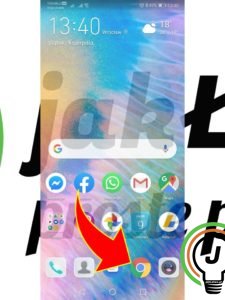
- W pasku wyszukiwania wpisz nazwę strony www, którą chcesz zapisać a następnie kliknij na ikonę trzech pionowych kropek. Z listy menu wybierz opcję „Udostępnij”.
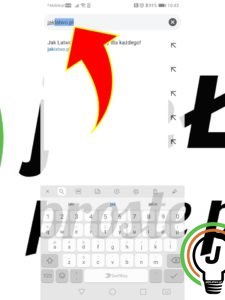
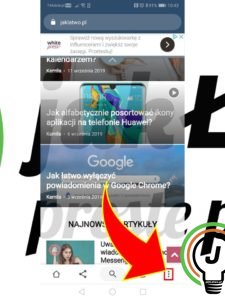
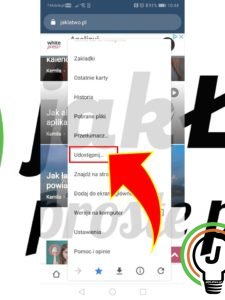
- Pojawi się nowe okienko dialogowe. Kliknij na opcję „Drukuj”. Na ekranie podglądu, który pojawi się później, dotknij „Wybierz drukarkę”.
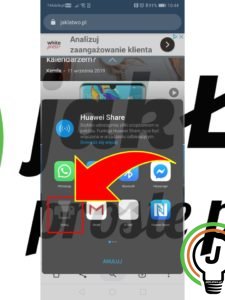
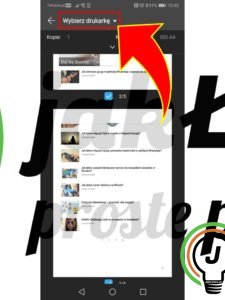
- Z rozwijanego menu wybierz opcję „Zapisz jako PDF”. Możesz dokonać dowolnej konfiguracji np. wybrać określone strony lub zakres stron do konwersji, dostosować rozmiar papieru, wybrać odpowiednią orientację (pionowa, pozioma). Na koniec zatwierdź klikając na ikonę dyskietki.
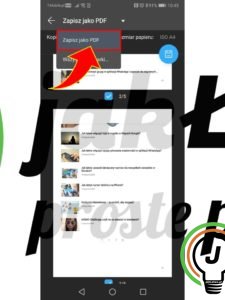
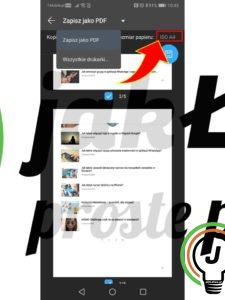
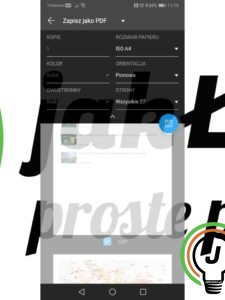
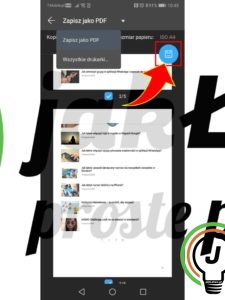
- Gotowe! Strona internetowa przekonwertowana na plik PDF zostanie zapisana na Twoim urządzeniu w folderze „Pobrane”. Możesz ją otworzyć lub udostępniać w innych aplikacjach.
Pytania?
Masz problem? Potrzebujesz naszej pomocy/wskazówki? Skorzystaj z jednej dostępnych z opcji: napisz do nas w komentarzach korzystając z pola poniżej, skorzystaj z forum gdzie możesz uzyskać pomoc od innych użytkowników naszej strony lub wyślij do nas wiadomość!








